Vamos a explicarte qué es el Control de cuentas de usuario de Windows, cómo funciona y cómo se configura esta herramienta que lleva estando presente en el sistema operativo desde Windows Vista. Se trata de un sistema de avisos y seguridad añadido en Windows Vista, y que sigue presente a día de hoy en Windows 10, aunque no está demasiado visible en su configuración y tendrás que buscarlo para poder modificar sus ajustes.
Vamos a empezar explicándote brevemente qué es exactamente esta función destinada a proteger tu equipo contra modificaciones no autorizadas, aunque depende de cómo lo tengas configurado puede acabar resultando un poco molesto. Luego pasaremos a explicarte cómo funciona, y te guiaremos paso a paso por su proceso de configuración explicándote sus diferentes opciones.
Qué es el UAC de Windows
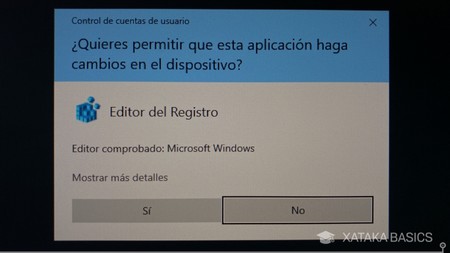
Las siglas UAC significan User Account Control, lo que traducido al español significa Control de Cuentas de Usuario. Se trata de un control de seguridad que está destinado a avisarte e incluso impedir que se hagan cambios no autorizados en tu ordenador, y así asegurarte de que ninguna aplicación modifique nada importante por sí sola.
En la captura de pantalla que tienes al principio de este apartado puedes ver un ejemplo de los mensajes que el UAC lanza. Por defecto, está preconfigurado para avisarte sólo cuando una aplicación intenta hacer cambios en el dispositivo, por lo que es posible que ya estés tan acostumbrado a ver estos mensajes que ni siquiera hubieras reparado en que son del Control de cuentas de usuario.
La aplicación permite desactivar por completo estos avisos en el caso de que siempre te suelan molestar, o incluso incrementar en nivel de seguridad y recibir algunos más. Todos porque es una herramienta que busca intentar ayudarte a que un malware no pueda dañar tu equipo manteniendo un mejor control sobre los posibles cambios que se vayan a hacer en ellos.
Es como si dieras por hecho que el administrador no va a estar usando el ordenador, y quieras poder saber y aceptar explícitamente los cambios en la configuración del ordenador, o la instalación no deseada de aplicaciones. Hay cuatro niveles de seguridad que van desde el primero que es tener la función apagada hasta el cuarto, siendo el tercero el que está configurado pro defecto.
En algunos contextos, esta puede ser una buena solución para estar siempre al tanto de cuándo se van a realizar cambios en el sistema. Pero a algunos usuarios más avanzados puede que les resulte molesto tener que andar dando permiso cada vez que ejecutas una aplicación que puede hacer cambios en el sistema sin haberla ejecutado como administrador, por lo que es posible que quieras desactivar este sistema de seguridad.
Cómo funciona el UAC
El control de cuentas de usuario de Windows tiene cuatro niveles de seguridad, a cada cual de ellos más restrictivo. Su funcionamiento es sencillo, sólo tienes que entrar en la configuración de este parámetro y mover una barra seleccionadora al nivel de seguridad que quieras. Cada uno de ellos tendrá sus diferentes características y tipos de aviso.
A continuación, te vamos a decir cuáles son cada uno de los cuatro niveles del UAC, y te explicaremos qué avisos recibes y cuáles dejas de recibir dependiendo de cada uno de ellos. Empezaremos por el cuarto nivel, e iremos bajando hasta el primero que es el de desconectar los avisos.
Notificarme siempre: Te notificará cuando los programas que tienes en Windows intenten instalar otras aplicaciones o realizar cambios en el equipo. También se te notificará cuando realices cambios en la configuración, y se inmovilizarán otras tareas hasta que respondas a la ventana de autorización.
Notificarme solamente cuando una aplicación intente realizar cambios en el equipo: Es el nivel de seguridad que viene configurado por defecto. Sólo te notificará cuando los programas que tienes en Windows intenten instalar otras aplicaciones o realizar cambios en el equipo. NO te avisará cuando tú realices cambios en la configuración, pero sí inmovilizará otras tareas hasta que respondas en la ventana emergente.
Notificarme solo cuando una aplicación intente realizar cambios en el equipo (no atenuar el escritorio): Básicamente como el nivel superior, avisándote cuando los programas que tienes en Windows intenten instalar otras aplicaciones o realizar cambios en el equipo, pero no notificándote cuando seas tú quien realice cambios en la configuración. La gran diferencia es que aquí ya no se inmovilizará el resto de tareas, podrás seguir trabajando con el aviso de fondo.
No notificarme nunca: Es la configuración menos recomendada, porque desactiva el UAC. Esto quiere decir que no te notificará cuando las aplicaciones intenten instalar otro software o realizar cambios en el equipo, ni cuando seas tú quien realice los cambios. Tampoco atenuará la ventana en ningún momento impidiendo que puedas seguir trabajando.
Como puedes ver, la configuración que viene por defecto es la adecuada para cuando suelas instalar aplicaciones nuevas continuamente o visitar webs desconocidas. Dependiendo de si también quieres tener el control de los cambios que haces en el equipo, podrás dejar el tercer nivel activado para que no te notifique cuando hagas cambios en la configuración o subir al cuarto nivel para que también te notifique esos cambios.
En ambos casos, la ventana de aviso hará que no puedas hacer nada más en Windows hasta que hagas caso y decidas. Esto es porque la ventana quedará en primer plano activada, y se mostrará en una pantalla en la que no puedes tocar nada más ni la puedes minimizar. Si no quieres que esto pase, el segundo nivel de seguridad es igual que el tercero, pero sin hacer que no puedas tocar nada más hasta que decidas.
Si lo que te molestan son las ventanas que lo ocupan todo y no te dejan hacer nada hasta que no decidas si permites que una aplicación se comporte de determinada manera, será suficiente con poner el segundo nivel de seguridad. El primer nivel desactiva por completo el UAC, algo que le quita una importante capa de seguridad a Windows, por lo que sólo debes hacerlo si siempre usas las mismas aplicaciones y te las conoces de memoria.
Si vas a probar alguna nueva o entrar a webs desconocidas, lo mejor es que mantengas por lo menos un mínimo de seguridad. Al final, la herramienta puede resultar molesta, pero tienes los suficientes niveles de seguridad como para poder elegir el que te interrumpa menos.
Cómo se configura el UAC
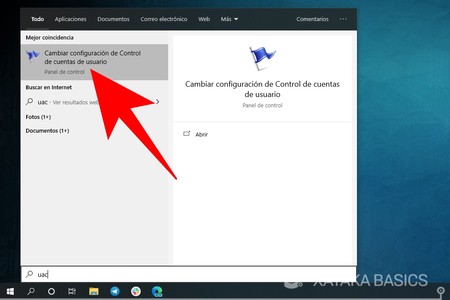
Para configurar el UAC, tienes que abrir el menú de inicio y escribir simplemente uac. Cuando lo hagas, aparecerá como mejor coincidencia el nombre completo de la herramienta dentro del panel de control. Ahora, pulsa sobre esta opción de Cambiar configuración de Control de cuentas de usuario que te habrá aparecido en primer lugar para entrar en ella.
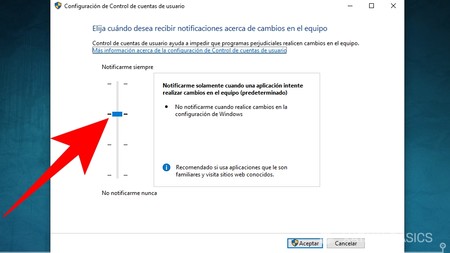
Entrarás directamente a la pantalla del Control de cuentas de usuario, que como verás es extremadamente sencilla. A la izquierda tienes una barra con la que configurar el nivel de protección, mientras que a la derecha de esta barra se irá descubriendo el tipo de notificaciones que recibes y no recibes con el nivel de configuración que vayas estableciendo.
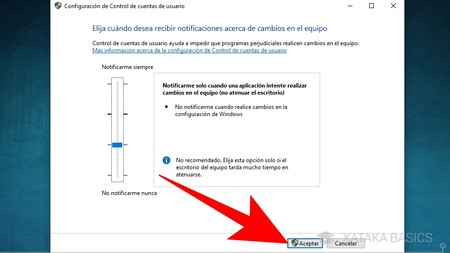
Una vez hayas movido la barra para elegir el nivel de protección que quieras para el Control de cuentas de usuario, ya sólo te queda pulsar en el botón Aceptar para aplicar los cambios. Como ves, el botón tiene el icono de un escudo. Eso significa que vas a necesitar tener una cuenta de administrador en Windows y conceder permiso para poder cambiar este ajuste.







Ver 0 comentarios